Hvordan oppdatere BIOS uten USB [Enkle trinn]
3 min. read
Published on
Les siden for affiliate-avsløring for å finne ut hvordan du kan hjelpe Windows Report uten anstrengelse og uten å bruke penger. Read more
Key notes
- Windows-brukere må oppdatere systemets hovedkorts BIOS for å fungere bedre og identifisere ny maskinvare.
- Du trenger ikke å oppdatere systemets BIOS kun med en USB-flash-stasjon, det er mulig å gjøre dette ved å bruke BIOS selv eller BIOS-oppdateringsverktøyet.
- Å oppdatere BIOS er tryggere enn å installere eller flashe en ny BIOS fordi en ufullstendig installasjon kan skade hovedkortet.
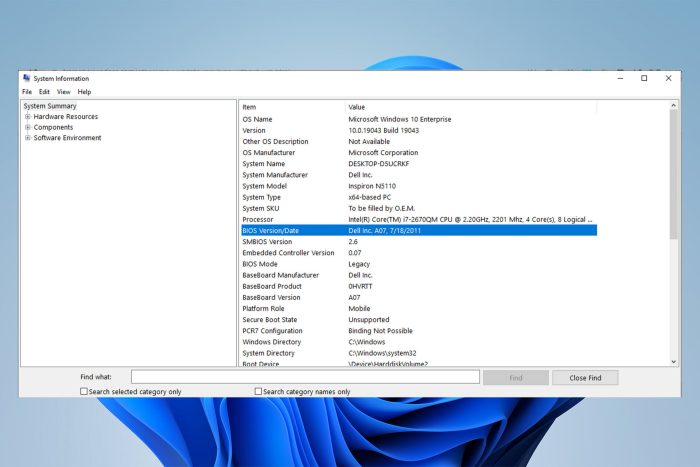
Hvis du ikke har en USB eller en flash-stasjon og du vil oppdatere datamaskinens eller systemets BIOS, ikke bekymre deg, fordi du ikke trenger en USB-flash-stasjon for å fullføre denne prosessen.
Alt du trenger å gjøre er å laste ned BIOS Updater-verktøyet fra produsentens nettsted eller gå til EZ Flash Utility i BIOS og velg Internett.
Etter det vil datamaskinen starte på nytt, og BIOS vil bli oppdatert. Vær forsiktig! En feil oppdatering kan skade hovedkortet, spesielt hvis du velger feil versjon.
Er det farlig å oppdatere BIOS?
Vanligvis trenger ikke Windows-brukere å oppdatere BIOS så ofte. Noen ganger kan det være farlig å installere eller flashe en helt ny BIOS, og det er tryggere å oppdatere den.
Hvis noe går galt under oppdatering eller flashing av BIOS, kan det ende opp med å skade hovedkortet fullstendig.
Du vil ikke se en stor endring eller forbedring etter å ha oppdatert BIOS fordi oppdateringen ikke introduserer noen nye funksjoner eller en merkbar hastighetsøkning i systemet ditt.
Hvordan kan jeg oppdatere BIOS uten USB?
Oppdater verktøyet
- Åpne Microsoft Store , skriv inn MSI center i søkefeltet og velg det.
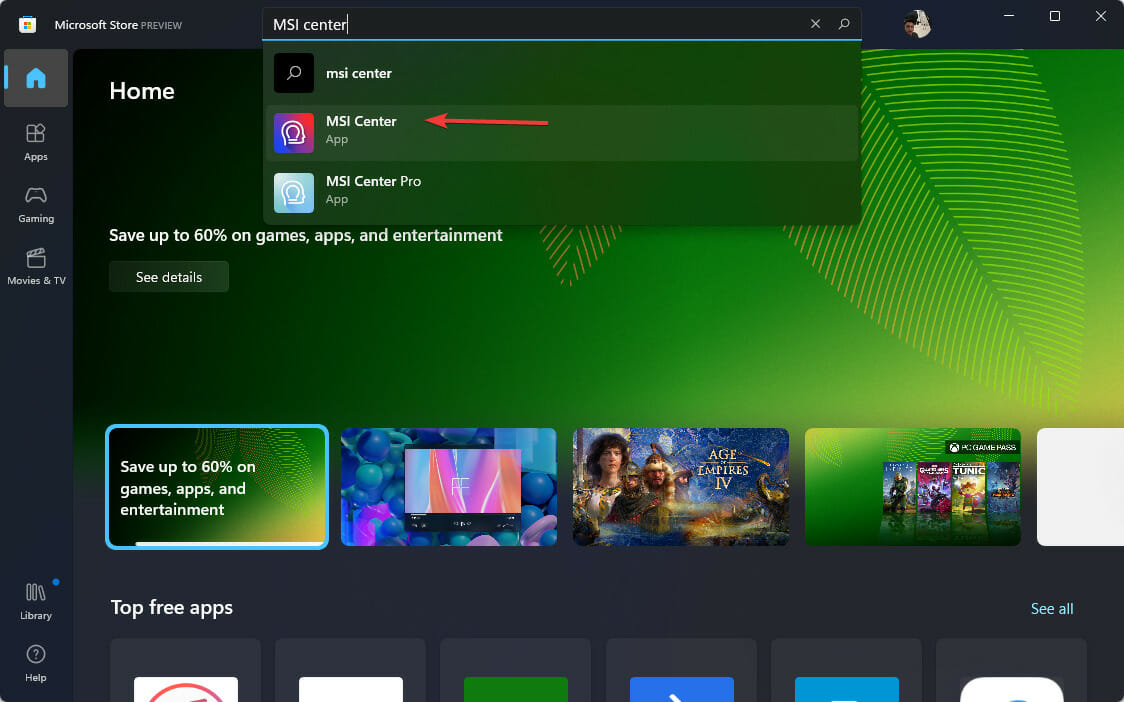
- Klikk på Get for å laste den ned.
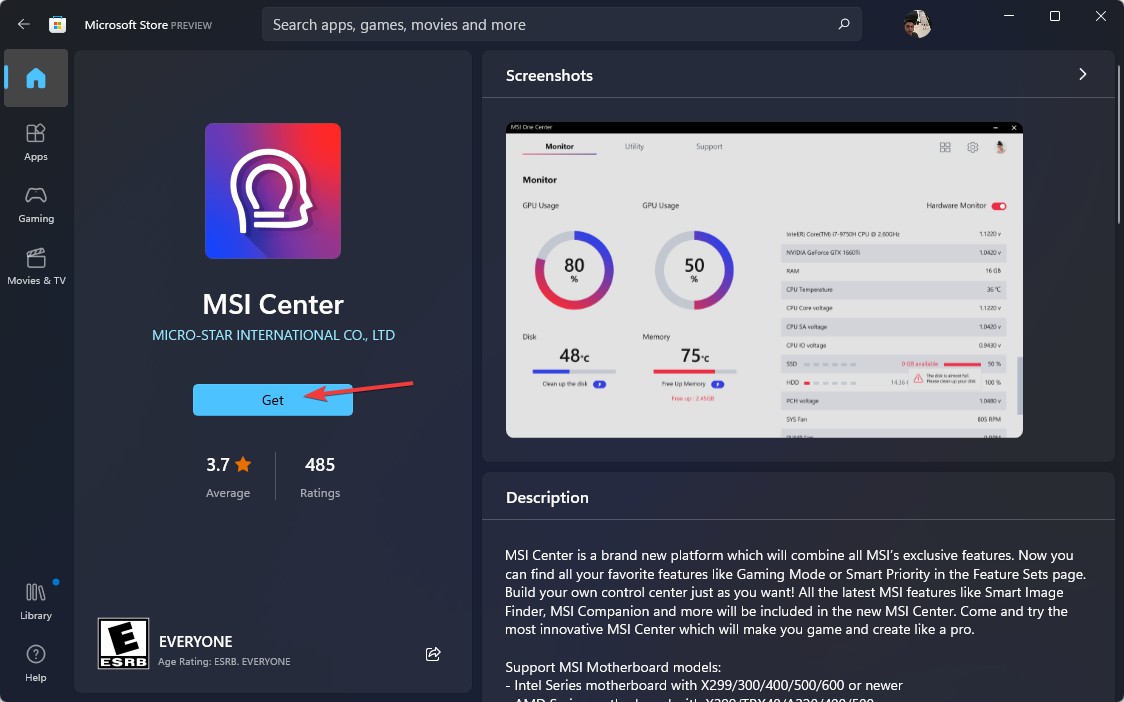
- Åpne nå appen, naviger til fanen Støtte og velg alternativet Avansert .
- Til slutt velger du BIOS-oppdateringen og venter til prosessen er fullført.
Det er flere måter å oppdatere BIOS på, men du har bare to alternativer hvis du ikke har en USB-flash-stasjon.
Den ene er å bruke hovedkortprodusentens BIOS-oppdateringsverktøy, og den andre er å bruke Internett, som vi skal forklare i neste metode.
 NOTE
NOTE
2. Bruke UEFI-fastvareinnstillinger
- For å begynne, bruk Windows + I -tastene for å få frem Innstillinger -menyen.
- På menyen til venstre velger du System og deretter Gjenoppretting .
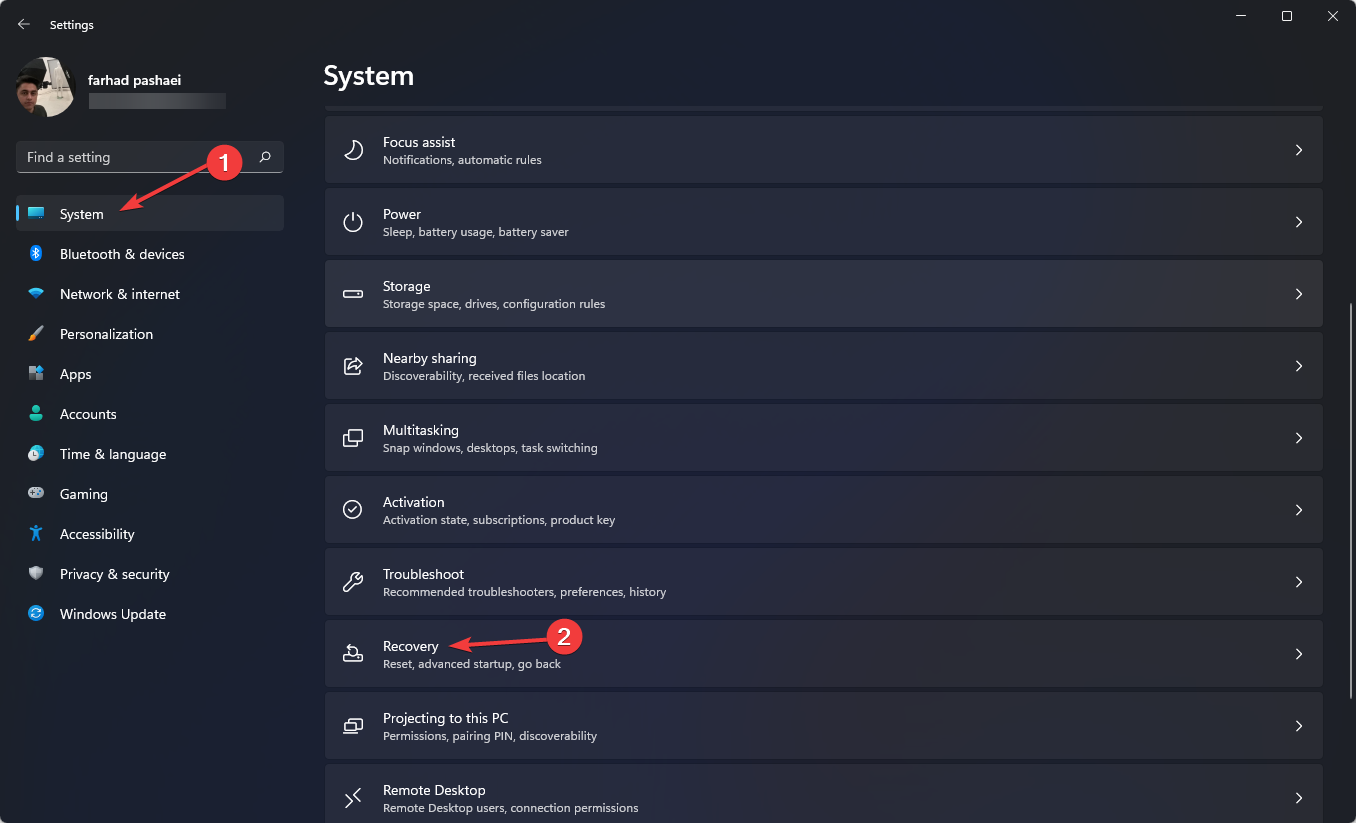
- Klikk deretter på Start på nytt nå.
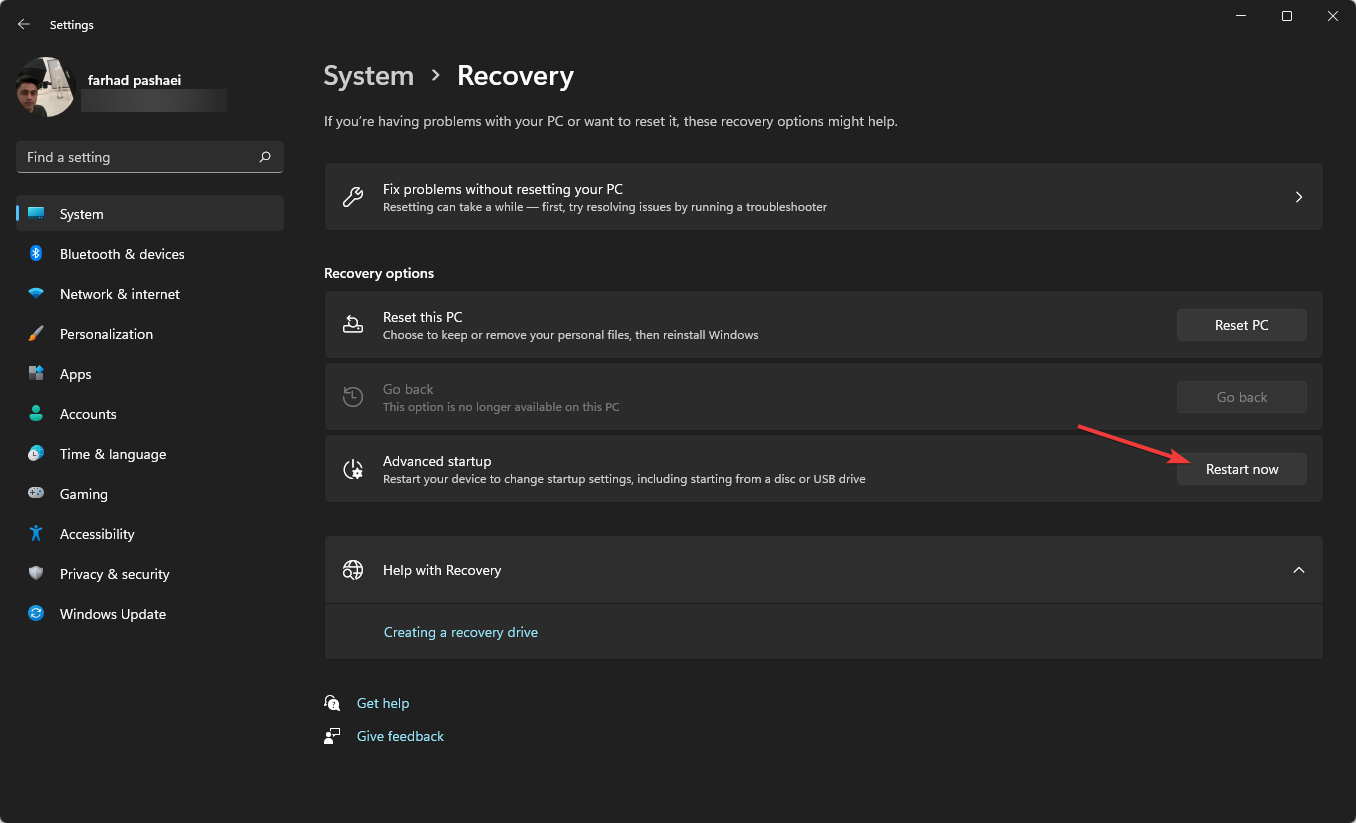
- Velg alternativet Feilsøking i Avansert oppstart -menyen. Deretter klikker du på Avanserte alternativer og deretter UEFI Firmware Settings .
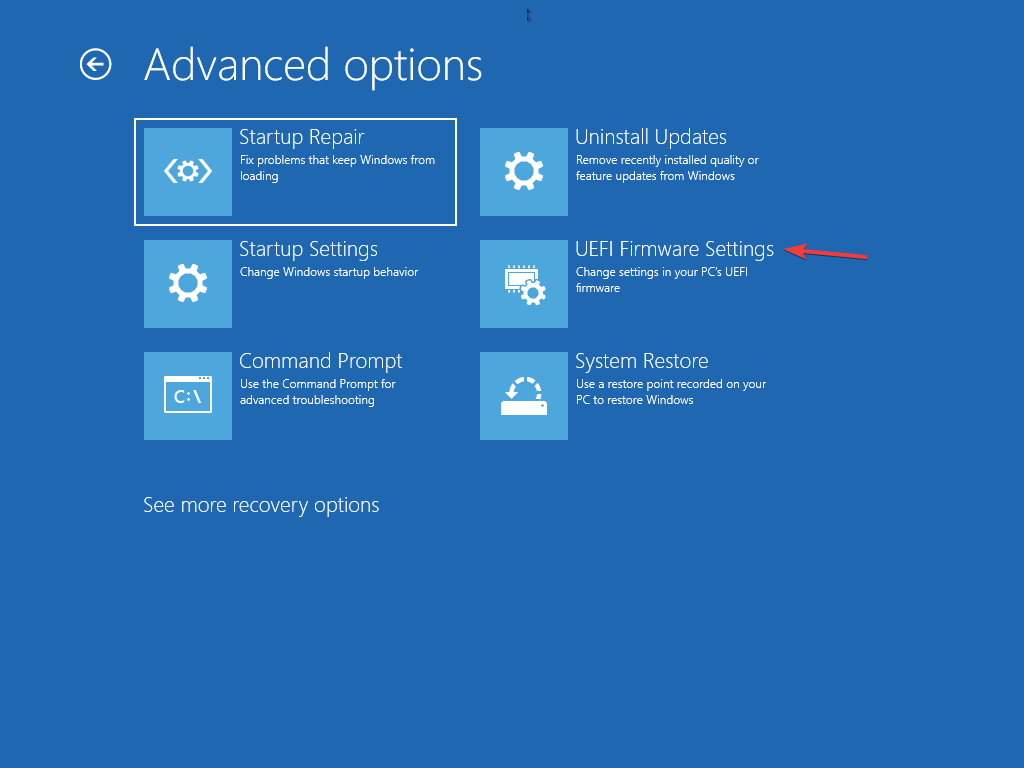
- Gå inn i avansert modus og gå deretter til Verktøy -menyen. deretter velger du Asus EZ Flash Utility, og trykker deretter på Enter .
- Velg via Internett .
- Trykk nå på venstre / høyre piltast for å velge ønsket internettforbindelse, og trykk deretter på Enter .
- Følg instruksjonene på skjermen og la oppdateringen fullføres.
De fleste UEFI BIOS hovedkort kan oppdateres ved hjelp av denne metoden.
Hva er forskjellen mellom UEFI og tradisjonell BIOS?
UEFI står for Unified Extensible Firmware Interface. Det fungerer nøyaktig det samme som en BIOS og fungerer begge som en tolk mellom maskinvaren og operativsystemet.
Begge brukes ved oppstart av datamaskinen, og de initialiserer maskinvaredelene og operativsystemet. UEFI har en grunnleggende og grunnleggende forskjell.
UEFI lagrer alle dataene dine i en .efi-fil i stedet for fastvaren. Datafilen er lagret på harddisken i en spesiell partisjon kalt EFI System Partition (ESP), og den inneholder oppstartslasteren.
Det anbefales å oppdatere BIOS en gang i blant for å hjelpe hovedkortet til å fungere bedre og identifisere nye maskinvaredeler som RAM, CPU, etc.
Les denne artikkelen hvis datamaskinen automatisk går inn i BIOS-modus.
Du kan oppdatere BIOS uten en USB-flash-stasjon. Noen hovedkortprodusenter tilbyr deg opptil tre alternativer for å oppdatere BIOS: BIOS/UEFI, DOS og Windows.
Du kan også oppdatere BIOS ved hjelp av DOS med en minnepinne, men den kan være installert på en annen og separat harddisk.
BIOS kan oppdateres av Windows selv, men det anbefales ikke fordi det er farlig og kan ødelegge systemet ditt. Dette støttes heller ikke av alle hovedkortprodusenter.










User forum
0 messages